如何使用U盘给电脑装系统
1、下载PE制作工具(本文用的是IT天空出品的优启通)下载地址:https://www.itsk.com/thread-396280-1-1.html制作教程看官网说明
2、下载GHO系统镜像地址:http://www.xitongzhijia.net/win7/201904/153756.html下载完成后解压IOS文件复制里面的后缀名为 .GHO的镜像文件到制作好的PE优盘
3、一、插入优盘开机,当屏幕出现logo时不停的按对应快速启动快捷键(快捷键请自行百度)主装机基本为Delete键,选择你的优盘并按回车键
4、二、等待系统进入下图画面使用键盘上的方向键移动灰色选择条到启动Windows 10 PE x64(新机型),或直接按数字2键
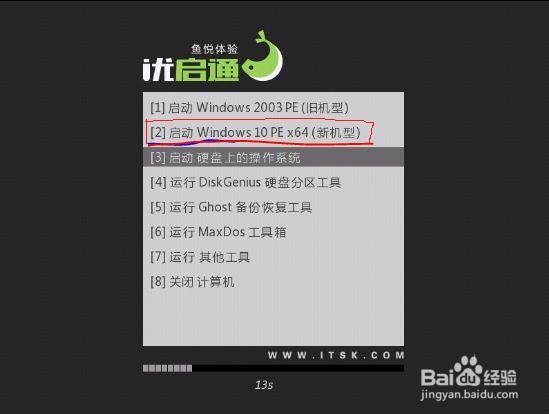
5、三、等待屏幕出现以下画面后执行分区操作(不需要分区的请跳过):1.点击桌面的DG分区工具2.选择你的硬盘(一般第一个就是你的硬盘)3.点击快速分区4.选择分几个区,我们一般默认就可以5.修改C盘大小一般100GB足够6.点击确定后等待分区完成显示盘符后关闭软件,进行下一步操作




1、四、我们先确定自己优盘盘符以便选择系统
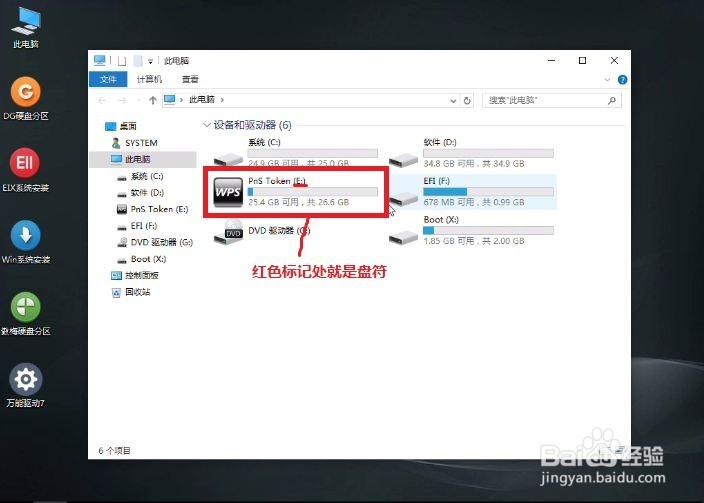
2、五、我们点击win图标选择备份还原选择Ghost 11.5.1正常模式,启动软件后点击OK在执行如下操作:1.点击Local 2.点击Partition 3.点击From Image
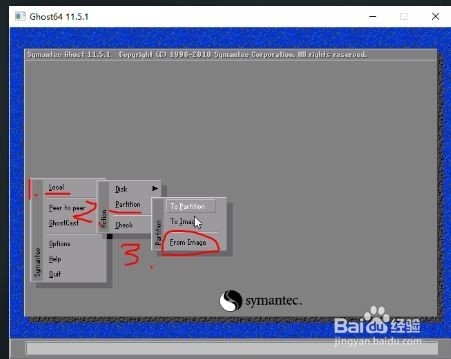
3、六、1.选择系统镜像文件(步骤如图)2.点击OK 3.再次点击OK 4.默认为系统盘再次点击OK 5.出现Question弹窗直接点击YES 6.等待进度条跑满后弹窗提示框点击Reset Computer后会重启电脑,这时你去下优盘等待它自动安装,到这里系统就安装完成啦!
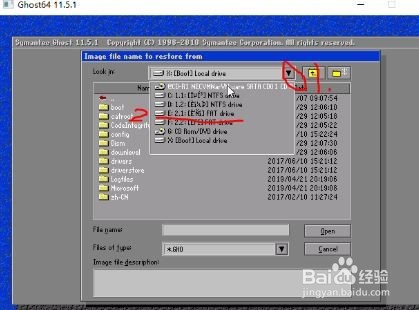
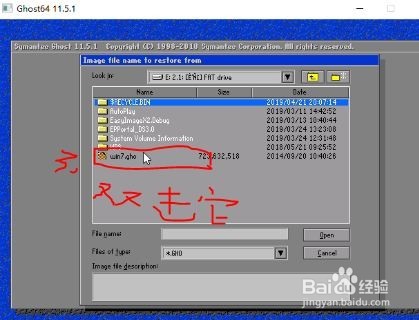
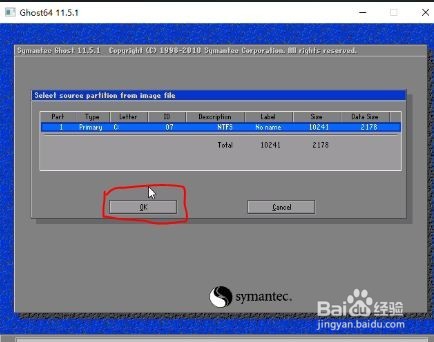
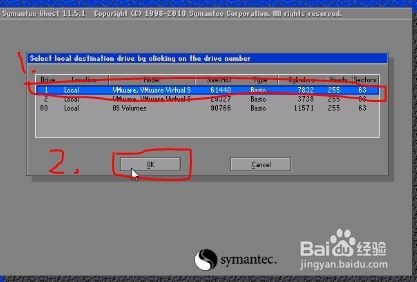
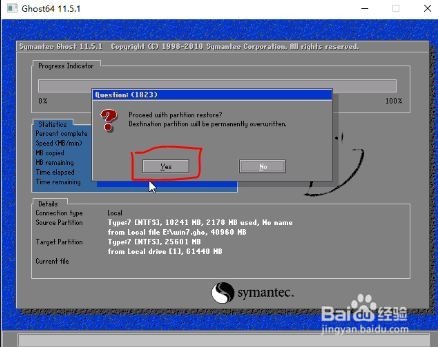
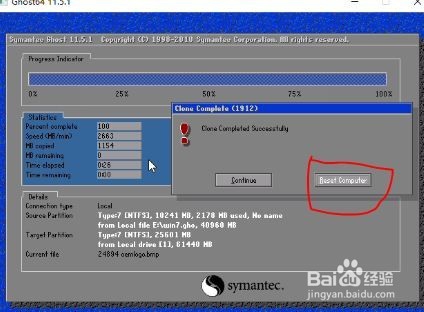
声明:本网站引用、摘录或转载内容仅供网站访问者交流或参考,不代表本站立场,如存在版权或非法内容,请联系站长删除,联系邮箱:site.kefu@qq.com。
阅读量:23
阅读量:173
阅读量:30
阅读量:165
阅读量:136